Sokszor hallom (olvasom) az emberek véleményét: A cselekvési sávokban nincs több hely képességeimnek. Még a játék natív kezelőfelületének összes sávjának használata esetén is gyakran elfogy a hely. Ilyen esetekben vannak olyan kiegészítők, mint a Bartender 4.

Pontosabban, a Bartender 4 felajánlja nekünk a lehetőséget, hogy 10 műveletsávot használjunk, legfeljebb 12 gombbal. Ez viszont lehetővé teszi számunkra, hogy konfiguráljuk a méretét (méretezés segítségével), a sávonkénti gombok számát, az oszlopok sávonkénti számát, és ami még fontosabb és érdekesebb lehet: a te helyzeted.
Lássuk, hogyan történik.
Először töltse le az addont:
Telepítse !!
Megjegyzés: A képeken egy speciális minimap jelenik meg, később kommentáljuk az addont. Ennek az útmutatónak az a célja, hogy elmagyarázza a Bartender 4 konfigurálását és az oszlopok tetszés szerinti elhelyezését. A képek egyszerű példa arra, hogyan lehet, ne vegye őket referenciaként.
Első benyomás
Nos ... most telepítette és ... Istenem !! mi történt? Hol vannak a bárjaim?
Ne aggódj, ott vannak, csak nem láthatók ... egyelőre.
Valószínűleg látni fog egy ilyen felületet:
Az első dolog, amit meg fogunk tenni, a csevegés mozgatása. Ennek elérése érdekében a kurzort a csevegés Általános fülére helyezzük, jobb gombbal kattintunk, és a felugró menüben feloldjuk a számot, és kihasználva azt a tényt, hogy odakint vagyunk, színt adunk a csevegésnek. Kattintsunk a Háttér gombra, a felbukkanó ablakban mintegy 100-ra emeljük a lécet, ezzel átláthatatlanabbá tesszük a csevegőablak hátterét.
A sarkokat meg kell mozgatnia, hogy hova húzza, ahová szeretnénk, és a kívánt méretűre.
Mivel tudom, hogy ez a magyarázat egyesek számára felesleges lehet, másoknak pedig kínai hieroglifa, íme egy videó arról, hogyan történik. Ebben a példában a csevegést a bal alsó sarokban hagyjuk:

Most salsába fogunk menni Bartenderrel. Ebben a példában csak 6 sávot fogunk konfigurálni, mindegyik 12 gombbal. Áthelyezzük az élményt, a táska sávot, a mikro menüt és a jármű sávot (a leszerelés gombjai). Igen, tudom, hogy soknak tűnik egyszerre, de ha beállít egy sávot, megtanulja mindet konfigurálni.
A mini-térképen található ikonról megnyitjuk a Bartender konfigurációt.
Kattintással elengedjük a rudakat, ettől zöldek és mozgathatók lesznek, lehetővé téve az áthúzást. Most az összes sávot, amelyet látunk, a jobb oldal felé, és többé-kevésbé fölé helyezzük a képernyőn.
Ezután megnyitjuk a konfigurációt (a változás elkezdődik), és jobb gombbal kattintunk az ikonra. Ne feledje, hogy ez a konfigurációs ablak is mozgatható, ezért kényelmes elhelyezni a bal felső sarokban, felszabadítva a képernyő központi terét, ahová dolgozni fogunk.
Ha nem oldottuk fel a sávok helyzetét, akkor is megtehetjük ezt az ablakot, törölve a négyzet bejelölését: zár.
Hagyja itt a konfigurációt, ahogy látja. Különösen a Blizzard jármű interfész használatához szükséges doboz. Sokszor, ha ezt a négyzetet bejelöljük, az interfészen hiba lép fel, amely egyes rétegeket úgy hagy, hogy a karakter kezelése zavart, nehézzé, sőt lehetetlenné válik, miután elhagyunk egy járművet (első személyben ellenőrizve).
Térjünk át a bárokra, biztos vagyok benne, hogy ez az a rész érdekli a legjobban. Kiválasztjuk az 1. sávot.
Az 1400 × 1050 felbontású képernyőn a következő értékeket használom:
- 65% -os skála
- 2 sor báronként
Nagyon fontos bejelölni a négyzetet Gombpanel. Ez lehetővé teszi számunkra, hogy megnézzük azokat a dobozokat, ahová elhelyezzük képességeinket, makrókat vagy tárgyakat, amelyeket általában használunk.
Most azt látjuk, hogy az 1. oszlop megváltozott, ugyanazokat a paramétereket alkalmazzuk a 2-3-4-5 és a 6. oszlopra.
Ha még mindig szintet lépünk, szükségünk lesz a tapasztalatsávra. Alapértelmezés szerint a csapos le van tiltva. Jelöljük az Engedélyezés mezőt, és megjelenik az élménysáv. Azt tanácsolom, hogy ennél a példánál tegyük alulra, és módosítsuk a méretét úgy, hogy beleférjen a chat és a jobb margó közötti feleslegbe. Ha nincs rá szükségünk, akkor letiltva hagyjuk.
Egyelőre a zsákrúd és a járműrúd méretét hagyjuk a jelenlegi állapotban, majd a helyükre helyezzük őket.
A mesterek elkezdik mozgatni a rudakat a helyzetükbe. Most csodálkozni fog, Hogyan mozgatjuk a rudakat?
Ilyen egyszerű húzás mindaddig, amíg ki vannak oldva.
Ebben a példában emlékeztetlek arra, hogy a mini-térképhez egy kiegészítőt használok, amelyről később beszélünk. Lássuk azonban azt az ötletet, amelyre gondoltam, és arra, hogy miként helyezem el a sávokat, hogy kényelmes felületet hozzak létre, szép számú gombbal és felül felül.
Lássuk:
Ne feledje, hogy az egyetlen számokkal ellátott sáv az 1. sáv. Ez az, amelyet magasabbra kell hagynunk, mivel ez az, amelyet a legjobban fogunk használni, és ott lesz közelebb a kézhez, ez az a sáv is, amely a numerikus parancsikonok, vagy bármi más, azok a képességek, amelyeket egyszerűen használhatunk a megfelelő számuk megnyomásával.
Ideális esetben egy felület megtervezésekor a legfontosabbnak a képernyő közepén kell lennie, mivel a karakterünk ott helyezkedik el. Ily módon tisztában lehetünk bizonyos dolgokkal anélkül, hogy részleteket veszítenénk a körülöttünk zajló eseményekről.
Miután megbizonyosodtunk arról, hogy az oszlopok a kívánt helyzetben vannak, kattintson a Blokkolás gombra, és már alapból is megvan a felhasználói felületünk, de a változtatás jelentős volt, és ehhez csak 1 addon (bár a példában 2-et használtam).
A kezelőfelületünk többé-kevésbé ilyen volt, legalábbis a karakterrel, amelyet erre a példára használtam.
Jó kísérletezni a sorok méretével és számával. Talán egy varázslónak érdeke lehet, ha portáljainak vízszintes sávját a jobb alsó sarokban helyezi el, vagy ha rablót tesz a csatlósaira. Használd a képzeleted!
Ennyi a mai nap a csaposnál. Hamarosan megvitatjuk az Alapvető Minimap és a Titan Panel kiegészítőket.
És hogy még többet akarjon, hagyok egy képernyőképet a tipikus felületemről, sávon kívül. Nem tartom műalkotásnak, de minden megvan, amire szükségem van. Azok közé tartozom, akik szeretnék, ha minden információ elérhető és kéznél lenne.

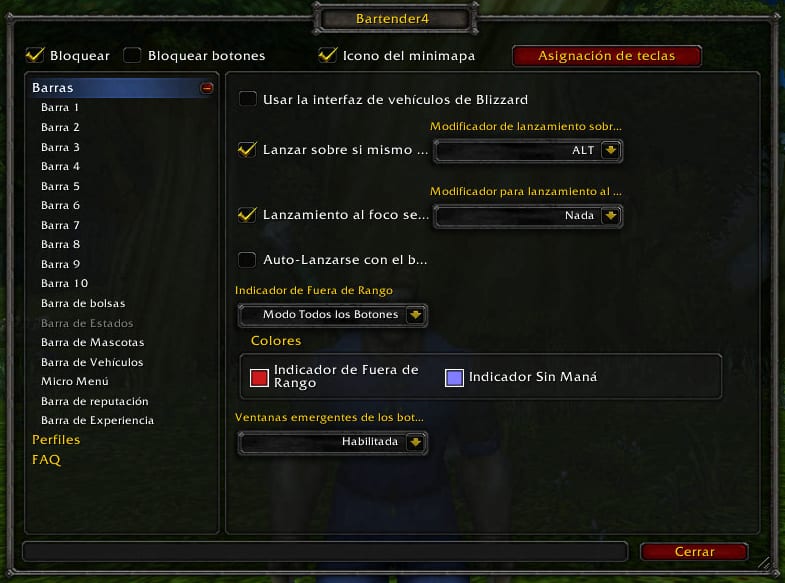




A sávok általános opciója nem jelenik meg ... tudna nekem segíteni?
Az Általános sáv beállításai nem jelennek meg, mit tehetek?
sem ami ember
Nekem ugyanaz a problémám, mint a másik 2-nek, mit tehetnék?
Megoldottam egy másik letöltésével, és már elmentem, győződjön meg róla, hogy a wow verziójához megfelelő
Nincsenek rúdjaim
Tudom, hová teszi a sávot Az 1 kattintás mindenesetre engedélyezi azt, hogy nincs sávom
Ember, a sávok általános opciói nem jelennek meg
Wow embereknek van ez a barderter4, de nem kapom meg ezeket a lehetőségeket, hogy konfigurálhassam. Wow Kolumbiaban játszom, hogy a 3.3.5-ös verzió van veled grax
Amikor a BAR 1 lehetőséget választom a konfigurálásához, az általános opciók nem úgy jelennek meg, mint te, hanem üresen jelennek meg, mit tegyek?
kérdés.
Hogyan tudom elrejteni a kerek csapos szimbólumot, amely a minitérképen maradt, és csak azt hagyhatom a titánpanelen? Csak tudnom kell ezt és tökéletes vagyok.
Nos, már sikerült is megtenni, könnyebb volt, mint gondoltam
gracias
egy kérdés, ez már letöltötte a csapos4-et, de az 1-10 sáv általános opciói nem jelennek meg
hé ember, hogy hívják a többi addont? a térkép mozgatásához.
Amint újra aktiválom az ICON opciót a MINIMAPON, ott ragadtam és már nem tudok megnyitni a sávok konfigurálásához uu mit tehetek?
grandisma anya, hogy a szar haszontalan nisikiera c lásd a rudakat kibaszott carevrega
menü hogyan szerezted meg azt a térképet az alján, hogy egyik oldalon legyél, menj a központba ezzel a konfigurációval ????
Valami furcsa az, amit beírok a papommal .. furcsán jön ki, nem változtatja meg a dolgok helyét .. biztos vagyok benne, hogy játszom
segítség
Nagyon köszönöm ¬ ¬ Most már nem is tudok játszani, mert a kibaszott varázslataim nem jelennek meg
Problémám van az, hogy sok karaktert alkottam meg, és minden alkalommal, amikor újat hozok létre, újabb profilokat kapok a profilokon, amelyekre kérhetem őket, hogy gyorsan töröljem őket.